Како да умањите екран рачунара
Како да умањите екран рачунара: (How to Zoom out on Computer Screen: ) Ако се суочавате са овим проблемом где је екран вашег рачунара(Computer) увећан, тј. иконе на радној површини изгледају велике, а чак и када прегледате интернет, све изгледа велико онда сте на правом месту као што ћемо данас видети како решити проблем. Не постоји посебан узрок ове грешке јер може бити једноставно узрокован променом резолуције екрана или грешком коју сте можда зумирали.
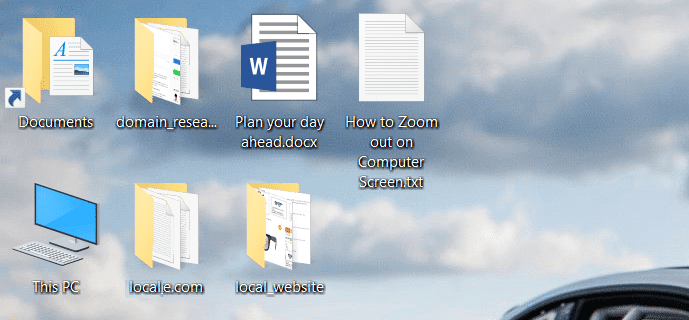
Сада се овај проблем може лако решити једноставним смањењем или испробавањем разних поправки наведених у овом водичу. Проблем је једноставно што корисници не знају за ову функционалност, али не брините, сада бисте знали. Дакле, без губљења времена, погледајмо како да умањимо екран рачунара(Computer Screen) уз помоћ доле наведеног водича.
Како да умањите екран рачунара
Обавезно креирајте тачку враћања(create a restore point) у случају да нешто крене наопако.
Метод 1: Подесите величину икона на радној површини(Method 1: Adjust the size of your desktop icons)
Држите(Hold Ctrl) тастер Цтрл на тастатури него помоћу точкића миша(Mouse) подесите величину икона на радној површини што би лако решило овај проблем.(easily fix this issue.)
Напомена:(Note:) Да бисте решили овај проблем одједном, притисните Ctrl + 0 што би све вратило у нормалу.
2. метод: Промените резолуцију екрана(Method 2: Change your display resolution)
1. Притисните тастер Windows Key + И да бисте отворили подешавања(Settings) , а затим кликните на Систем.(System.)

2. Сада у оквиру Размера и изглед, из падајућег менија „ Промени величину текста, апликација и других ставки(Change the size of text, apps, and other items) “ изаберите „ 100% (Recommended) “.

3. Слично, под Резолуција(Resolution) изаберите Препоручена резолуција.(Recommended resolution.)
4. Поново покрените рачунар да бисте сачували промене.
Метод 3: Одаберите Мале иконе за величину икона на радној површини(Method 3: Choose Small Icons for the size of desktop icons)
1. Кликните десним тастером миша на празну област на радној површини и изаберите Виев.( View.)
2. Из менија Приказ кликните на „ Мале иконе(Small icons) “ или „ Средње иконе(Medium icons) “.

3. Ово би вратило иконе на радној површини(Desktop) у њихову нормалну величину.
4. Поново покрените рачунар да бисте сачували промене.
Метод 4: Вратите свој рачунар на раније време(Method 4: Restore your PC to an earlier time)
1. Притисните Виндовс тастер + Р и откуцајте “ сисдм.цпл(sysdm.cpl) ”, а затим притисните ентер.

2. Изаберите картицу Заштита система(System Protection) и изаберите Опоравак система.( System Restore.)

3. Кликните на Нект и изаберите жељену тачку за враћање система(System Restore point) .

4. Пратите упутства на екрану да бисте завршили враћање система.
5. Након поновног покретања, можда ћете моћи лако да умањите приказ екрана рачунара.(zoom out on computer screen easily.)
Препоручено:(Recommended:)
- Поправите грешку „Улазна тачка није пронађена“ у оперативном систему Виндовс 10(Fix Entry Point Not Found Error in Windows 10)
- Поправите репродукцију видео записа на ИоуТубе зеленом екрану(Fix YouTube Green Screen Video Playback)
- Деинсталирајте Мицрософт Сецурити Ессентиалс у оперативном систему Виндовс 10(Uninstall Microsoft Security Essentials in Windows 10)
- Поправите грешку при инсталацији Виндовс 10 са грешком Ц1900101-4000Д(Fix Windows 10 install Fails With Error C1900101-4000D)
То је то што сте успешно научили како да умањите екран рачунара(How to Zoom out on Computer Screen) , али ако и даље имате питања у вези са овом објавом, слободно их питајте у одељку за коментаре.
Related posts
Екран за поправку прелази у стање мировања када се рачунар укључи
Поправи екран рачунара се насумично искључује
Поправи рачунар се не покреће док се поново не покрене више пута
Поправите рачунар који не препознаје иПхоне
Поправите рачунар не иде у режим спавања у оперативном систему Виндовс 10
Како променити име рачунара у оперативном систему Виндовс 10
Тестирајте РАМ вашег рачунара на лошу меморију
Поправите позадинске слике које се не појављују на закључаном екрану након ажурирања годишњице
Поправи рачунар се гаси када је УСБ уређај прикључен
Онемогућите закључани екран у оперативном систему Виндовс 10 [ВОДИЧ]
Поправи ВОРКЕР_ИНВАЛИД грешку плавог екрана на Виндовс 10
Поправи Виндовс рачунар се поново покреће без упозорења
Како променити осветљеност екрана у оперативном систему Виндовс 10
Поправите репродукцију видео записа на ИоуТубе зеленом екрану
Поправите самосталне промене резолуције екрана
Промените величину бафера екрана командне линије и ниво транспарентности
Сакриј адресу е-поште на екрану за пријаву у Виндовс 10
7 начина да поправите рачунар који се стално руши
5 начина да поделите екран у оперативном систему Виндовс 10
Убрзајте свој СПОРИ рачунар за 5 минута!
